Sabit diske erişim nasıl geri kazanılır, sabit disk açılamaması hatası nasıl düzeltilir

Bu yazımızda, sabit diskiniz bozulduğunda ona nasıl yeniden erişebileceğinizi anlatacağız. Haydi gelin birlikte izleyelim!
Google Chrome, sorunsuz bir kullanıcı arayüzü ile en iyi tarama deneyimini sağladığı için çoğu kullanıcı için varsayılan tarayıcıdır. Daha önce Chrome tarayıcı, tarayıcının adres çubuğunda bir Ana Sayfa düğmesi sunuyordu. Bu Ana Sayfa düğmesi, kullanıcıların bir tıklamayla ana ekrana veya tercih edilen web sitesine gitmesine olanak tanır. Ayrıca, belirli bir web sitesi ekleyerek Ana Sayfa düğmesini de özelleştirebilirsiniz. Böylece Ana Sayfa düğmesine her tıkladığınızda, tercih ettiğiniz web sitesine dönebilirsiniz. Ana Sayfa düğmesi özelliği, belirli bir web sitesi kullanıyorsanız ve web sitesine her gitmek istediğinizde web sitesi adresini yazmak istemiyorsanız kullanışlı olabilir.
Ancak Google, Ana Sayfa düğmesini adres çubuğundan kaldırdı. Ancak Ana Sayfa düğmesi özelliği kaybolmaz ve bunu manuel olarak Chrome adres çubuğunuza geri getirebilirsiniz . Size yardımcı olmak için, takip edebileceğiniz Google Chrome'da Ana Sayfa düğmesinin nasıl etkinleştirileceğine dair küçük bir kılavuzumuz var .
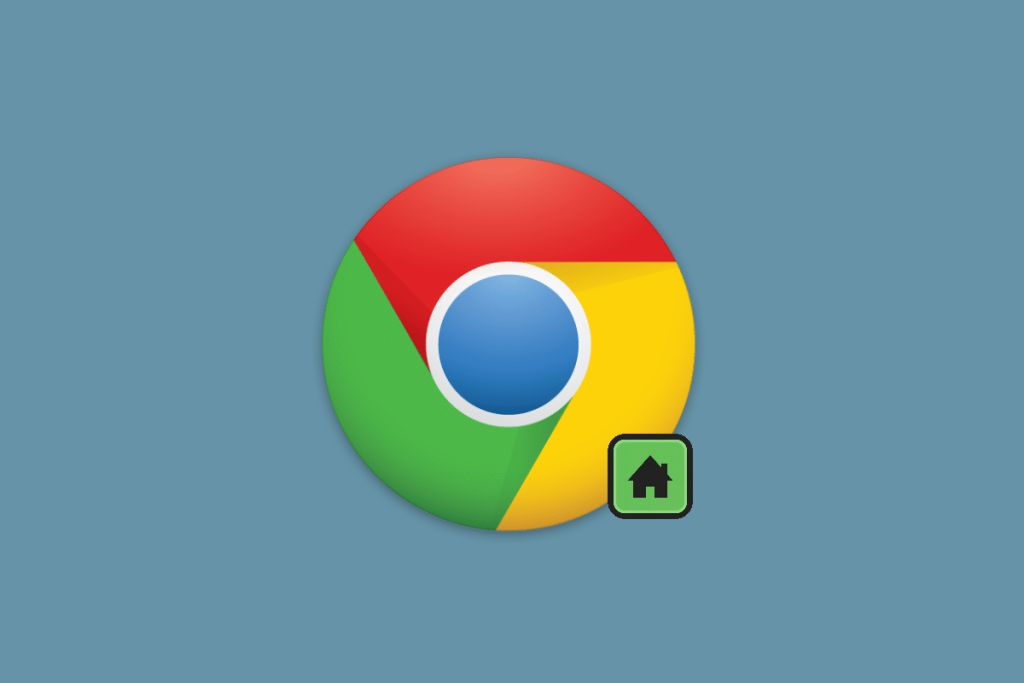
Google Chrome'da Ana Sayfa Düğmesi Nasıl Gösterilir veya Gizlenir
Chrome'a Ana Sayfa düğmesini nasıl ekleyeceğinizi bilmiyorsanız, Ana Sayfa düğmesini Chrome tarayıcınızda göstermek veya gizlemek için izleyebileceğiniz adımları listeliyoruz. Prosedür, Android, IOS veya masaüstü sürümü için hemen hemen aynıdır.
1. Chrome tarayıcınızı açın .
2. Ekranın sağ üst köşesindeki üç dikey noktaya tıklayın . IOS cihazları söz konusu olduğunda, ekranın alt kısmında üç noktayı bulacaksınız.
3. Şimdi, ayarlara tıklayın . Alternatif olarak, doğrudan Ayarlar'a gitmek için krom tarayıcınızın adres çubuğuna Chrome://settings yazabilirsiniz .
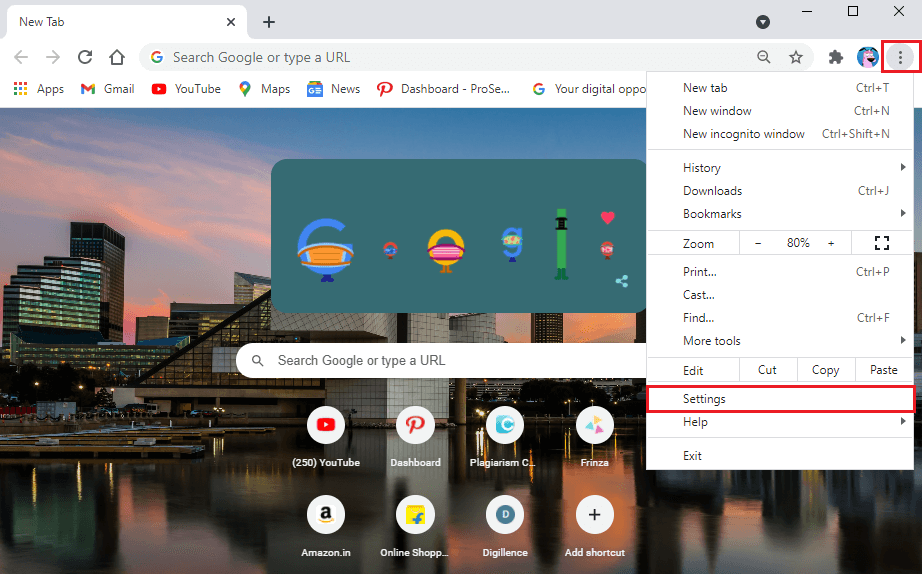
4. Soldaki panelden Görünüm sekmesine tıklayın .
5. Görünüm altında, Ana Sayfa düğmesini göster seçeneğinin yanındaki geçişi açın .
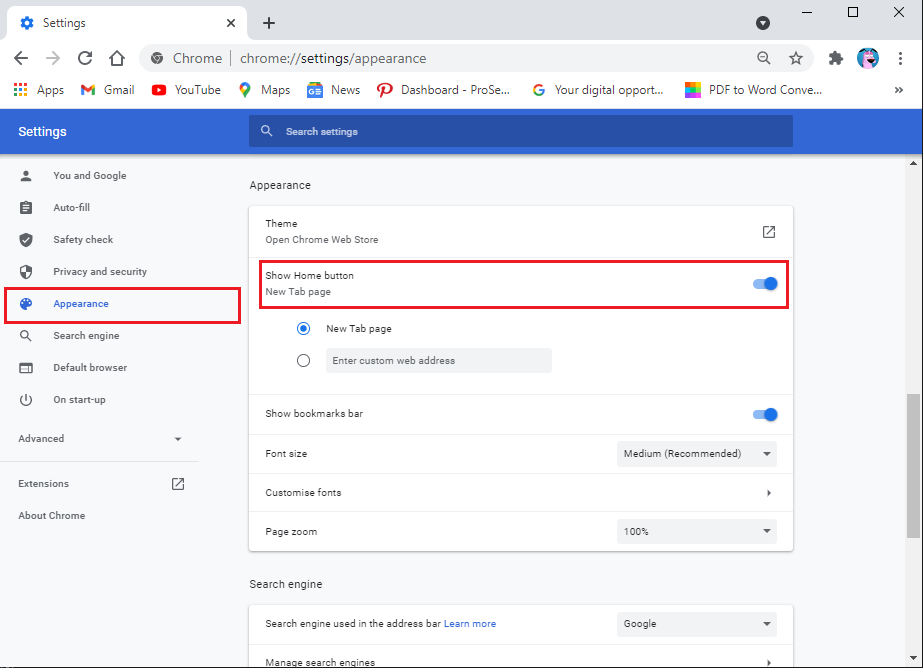
6. Artık yeni bir sekmeye dönmek için Ana Sayfa düğmesini kolayca seçebilir veya özel web adresini girebilirsiniz.
7. Belirli bir web adresine geri dönmek için, özel web adresini girin yazan kutuya web sitesi adresini girmeniz gerekir.
Bu kadar; Google, adres çubuğunun solunda küçük bir Ana Sayfa düğmesi simgesi görüntüler. Ne zaman Ana butonuna tıklayın , kendi ana sayfa veya sizin tarafınızdan ayarlanan özel web sitesine yönlendirilir alacak.
Ancak, Ana Sayfa düğmesini tarayıcınızdan devre dışı bırakmak veya kaldırmak isterseniz, 1. adımdan 4. adıma kadar aynı adımları izleyerek tekrar Chrome Ayarlarınıza dönebilirsiniz. Son olarak, ' Göster'in yanındaki düğmeyi kapatabilirsiniz. Ana Sayfa düğmesi simgesini tarayıcınızdan kaldırmak için Ana Sayfa düğmesi ' seçeneği.
Ayrıca Okuyun: Chrome Adres Çubuğunu Ekranınızın Altına Taşıma
Sık Sorulan Sorular (SSS)
S1. Chrome'da Ana Sayfa düğmesini nasıl açarım?
Google, varsayılan olarak Ana Sayfa düğmesini Chrome tarayıcınızdan kaldırır. Ana Sayfa düğmesini etkinleştirmek için Chrome tarayıcınızı açın ve ayarlarda gezinmek için ekranın sağ üst köşesindeki üç dikey noktayı tıklayın. Ayarlarda, soldan Görünüm bölümüne gidin ve 'Ana Sayfayı Göster düğmesinin' yanındaki açma/kapatma düğmesini açın.
S2. Google Chrome'daki Ana Sayfa düğmesi nedir?
Ana Sayfa düğmesi, tarayıcınızın adres alanındaki küçük bir ev simgesidir. Ana Sayfa düğmesi, her tıkladığınızda ana ekranda veya özel web sitesinde gezinmenizi sağlar. Bir tıklamayla ana ekrana veya tercih ettiğiniz web sitesine gitmek için Google Chrome'daki Ana Sayfa düğmesini kolayca etkinleştirebilirsiniz.
Tavsiye edilen:
Bu kılavuzun yardımcı olduğunu ve Google Chrome'da Ana Sayfa düğmesini etkinleştirebildiğinizi umuyoruz . Bu makaleyle ilgili hala herhangi bir sorunuz varsa, yorumlar bölümünde onlara sormaktan çekinmeyin.
Bu yazımızda, sabit diskiniz bozulduğunda ona nasıl yeniden erişebileceğinizi anlatacağız. Haydi gelin birlikte izleyelim!
İlk bakışta AirPods, diğer gerçek kablosuz kulaklıklara benziyor. Ancak birkaç az bilinen özelliği keşfedilince her şey değişti.
Apple, yepyeni buzlu cam tasarımı, daha akıllı deneyimler ve bilindik uygulamalarda iyileştirmeler içeren büyük bir güncelleme olan iOS 26'yı tanıttı.
Öğrencilerin çalışmaları için belirli bir dizüstü bilgisayara ihtiyaçları vardır. Bu dizüstü bilgisayar, seçtikleri bölümde iyi performans gösterecek kadar güçlü olmasının yanı sıra, tüm gün yanınızda taşıyabileceğiniz kadar kompakt ve hafif olmalıdır.
Windows 10'a yazıcı eklemek basittir, ancak kablolu cihazlar için süreç kablosuz cihazlardan farklı olacaktır.
Bildiğiniz gibi RAM, bir bilgisayarda çok önemli bir donanım parçasıdır; verileri işlemek için bellek görevi görür ve bir dizüstü bilgisayarın veya masaüstü bilgisayarın hızını belirleyen faktördür. Aşağıdaki makalede, WebTech360, Windows'ta yazılım kullanarak RAM hatalarını kontrol etmenin bazı yollarını anlatacaktır.
Akıllı televizyonlar gerçekten dünyayı kasıp kavurdu. Teknolojinin sunduğu pek çok harika özellik ve internet bağlantısı, televizyon izleme şeklimizi değiştirdi.
Buzdolapları evlerde sıkça kullanılan cihazlardır. Buzdolapları genellikle 2 bölmeden oluşur, soğutucu bölme geniştir ve kullanıcı her açtığında otomatik olarak yanan bir ışığa sahiptir, dondurucu bölme ise dardır ve hiç ışığı yoktur.
Wi-Fi ağları, yönlendiriciler, bant genişliği ve parazitlerin yanı sıra birçok faktörden etkilenir; ancak ağınızı güçlendirmenin bazı akıllı yolları vardır.
Telefonunuzda kararlı iOS 16'ya geri dönmek istiyorsanız, iOS 17'yi kaldırma ve iOS 17'den 16'ya geri dönme konusunda temel kılavuzu burada bulabilirsiniz.
Yoğurt harika bir besindir. Her gün yoğurt yemek faydalı mıdır? Her gün yoğurt yediğinizde vücudunuzda nasıl değişiklikler olur? Hadi birlikte öğrenelim!
Bu yazıda en besleyici pirinç türleri ve seçtiğiniz pirincin sağlık yararlarından nasıl en iyi şekilde yararlanabileceğiniz ele alınıyor.
Uyku düzeninizi ve uyku vakti rutininizi oluşturmak, çalar saatinizi değiştirmek ve beslenmenizi buna göre ayarlamak, daha iyi uyumanıza ve sabahları zamanında uyanmanıza yardımcı olabilecek önlemlerden birkaçıdır.
Kiralayın Lütfen! Landlord Sim, iOS ve Android'de oynanabilen bir simülasyon mobil oyunudur. Bir apartman kompleksinin ev sahibi olarak oynayacak ve dairenizin içini iyileştirme ve kiracılar için hazır hale getirme amacıyla bir daireyi kiralamaya başlayacaksınız.
Bathroom Tower Defense Roblox oyun kodunu alın ve heyecan verici ödüller için kullanın. Daha yüksek hasara sahip kuleleri yükseltmenize veya kilidini açmanıza yardımcı olacaklar.













